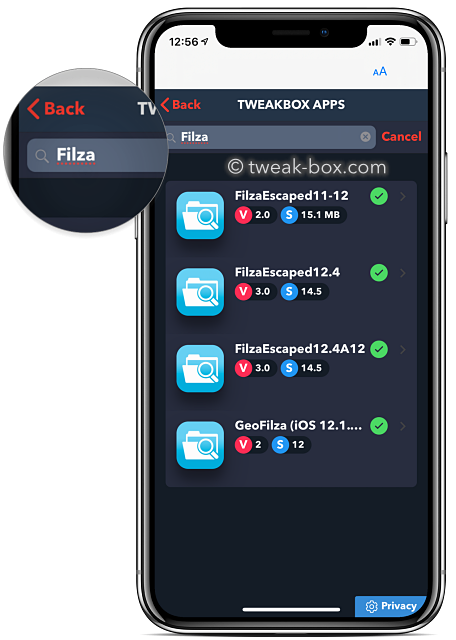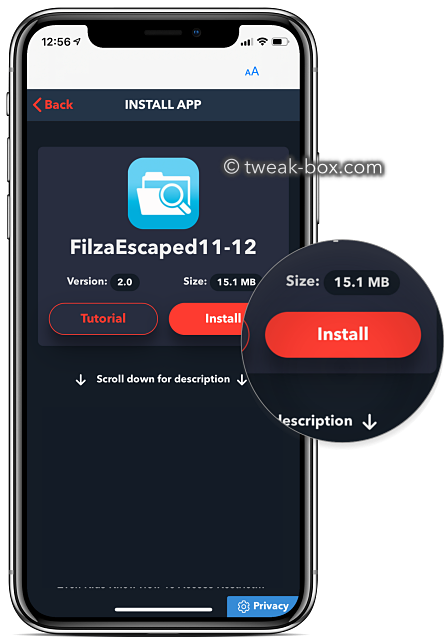La aplicación Filza te permite acceder al sistema de archivos de tu iPhone y agregar y eliminar archivos de tu dispositivo.
Puedes descargar el gestor de archivos Filza directamente en tu iPhone usando los siguientes enlaces.
Cómo instalar Filza:
- Primero, descarga la aplicación TweakBox o TweakDoor siguiendo los tutoriales en los enlaces.
- Luego de completar la instalación, abre la aplicación y busca Filza.
- Presiona en Instalar.
- Comienza a utilizar el gestor de archivos Filza en tu iPhone.
Cómo instalar Filza a través de AltStore:
Archivo IPA de Filza (15.2 MB)
- Descarga el archivo IPA de Filza en tu dispositivo utilizando el enlace anterior.
- Instala y ejecuta la aplicación AltStore en tu iPhone.
- En la esquina superior izquierda de la pantalla hay un signo de suma (+). Presiónalo, como se muestra abajo.
- En la siguiente pantalla, selecciona el archivo IPA de Filza de entre la lista de archivos.
- Puede que tengas que ingresar tu contraseña para iniciar el proceso de instalación.
- Una vez que la instalación haya finalizado, Filza aparecerá en dos sitios: en tu pantalla de inicio y en la pestaña de Aplicaciones de AltStore.
Cómo usar la aplicación Filza:
Puedes utilizar el gestor de archivos Filza de muchas maneras en tu dispositivo iOS, acá te enlistamos algunas:
Cómo transferir archivos a tu iPhone utilizando tu PC o Mac:
Método 1: Usando servicios de nube
Este incluye Google Drive, Dropbox y otros servicios de almacenamiento en línea similares:
- Abre las Configuraciones y ve a Cuentas.
- Presiona en Añadir cuenta y escoge el servicio de almacenamiento en la nube que quiera utilizar.
- Ingresa tu información de registro para añadir el servicio escogido.
- Abre tu servicio de nube escogido al ir a Configuraciones>Cuentas y escoger el servicio.
- Como alternativa, escoge tu servicio en el panel izquierdo si estás utilizando un iPad o cambias a tu pantalla de Windows.
Método 2: Usando SMB en Mac o la opción de compartir archivos en Windows
- Para hacer esto, primero necesitas habilitar la opción de Compartir archivos en tu Mac o computadora Windows.
- Luego, habilita la opción de Compartir archivos en tu MacBook.
- Así como en las instrucciones de almacenamiento en la nube, escoge SMB (Compartir archivos) e ingresa tus credenciales.
- Añade tu cuenta de SMB a Filza.
Cómo descargar y acceder a archivos en línea en tu iPhone:
No necesitas instalar ningún tweak para descargar archivos desde internet a tu dispositivo:
- Utilizando el navegador Safari en tu dispositivo, busca el archivo que deseas instalar.
- Copia el enlace y abre Filza.
- Presiona el ícono de Pegar (pantalla principal).
- Pega el archivo URL y descárgalo.
Características de la aplicación Filza:
Con Filza, puedes ver todos los tipos de archivos citados a continuación en tu iPhone o iPad:
- Películas
- Audio
- Imágenes
- Archivos de Microsoft
- Texto
- HTML
- Apple iWork
- Archivos web
- Formatos comprimidos
También puedes realizar las siguientes acciones en los archivos:
- Moverlos y cambiarles el nombre.
- Copiar y pegar.
- Editar texto y listas de propiedades, como los archivos de configuración
- Comprimir y descomprimir archivos
- Agregar a archivos .deb en tu dispositivo.
- Añadir archivos a tu iPod Library.
Calificaciones de usuarios: